[ヒント]海外のサイトを利用するときの心構え
YouTubeは米国企業が運営するサービスで、基本的に英語圏のユーザーを対象にしています。日本からYouTubeを利用する際に気を付けたいのは広告に関する扱いです。海外の人気サイトに貼られる広告は、日本の一般的な広告と違い、安全な状況でパソコンを使用している場合でもセキュリティに関する警告を表示したり、訪問者プレゼントを装ってほかのサイトに誘導を促したりする悪質なものが少なくありません。むやみに広告をクリックせず、できれば悪質なサイトをフィルタリングしてくれるセキュリティソフトをインストールした状態でアクセスするようにしましょう。
[ヒント]YouTubeを快適に利用するには
YouTubeの動画を快適に閲覧する際に最も重要な要素は、回線速度です。最低でもADSL、できればFTTH(光ファイバー)の環境があることが望ましいです。CPU速度やメモリ容量などの、パソコンのスペックに関していえば、Windows XPがストレスなく動作するくらいのパソコンであれば大丈夫です。
[ヒント]動画が再生できないときは
YouTubeの動画を再生するには、Adobe Systemsの「Flash Player」がインストールされている必要があります。動画再生画面が表示されず、「JavaScriptがオフになっているか、古いバージョンのMacromedia Flash Playerを使用しています」のメッセージが表示された場合は[最新のFlash Playerを入手してください]をクリックし、ページに書かれている指示に従ってFlash Playerをインストールしましょう。
Flash Playerをインストールしても、動画再生画面が表示されない場合は、JavaScriptが無効になっている可能性があります。この場合は、ブラウザの[ツール]-[インターネットオプション]をクリックし、表示された画面の[セキュリティ]タブで[レベルのカスタマイズ]をクリックします。[セキュリティ設定-インターネットゾーン]が表示されたら[スクリプト]の項目で[アクティブスクリプト]の設定を[有効にする]に変更しましょう。
[ヒント]再生した動画に関する情報を見よう
動画再生画面の右側には投稿者や追加日といった動画の基本情報が表示されます。動画再生画面の下側に表示されている評価の数値や、お気に入りの登録数などで人気の動画を探すこともできます。
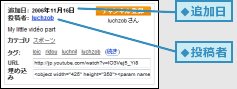
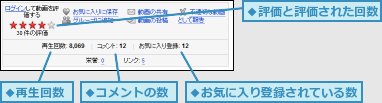


![1 「http://jp.youtube.com/」と入力し、[Enter]キーを押す,YouTubeのトップページが表示された,YouTubeのトップページを表示する,ここではYouTubeのおすすめ動画を再生する](/contents/002/img/img20070705114637064615.jpg)
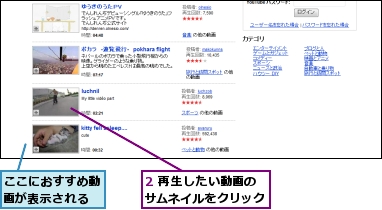
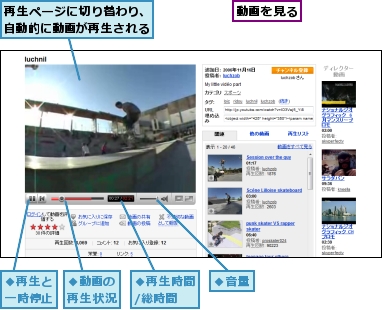
![再生が終了したことを示す画面が表示された,再生した動画が含まれる再生リストが表示される,再生した動画に関係のある動画が表示される,再生した動画の内容と関連の深い動画が表示される,再生した動画の制作者のそのほかの動画が表示される,[YouTube]のロゴをクリックすると、トップページを表示できる,[もう1回観る]をクリックすると、もう一度再生できる](/contents/002/img/img20070705114649051285.jpg)


